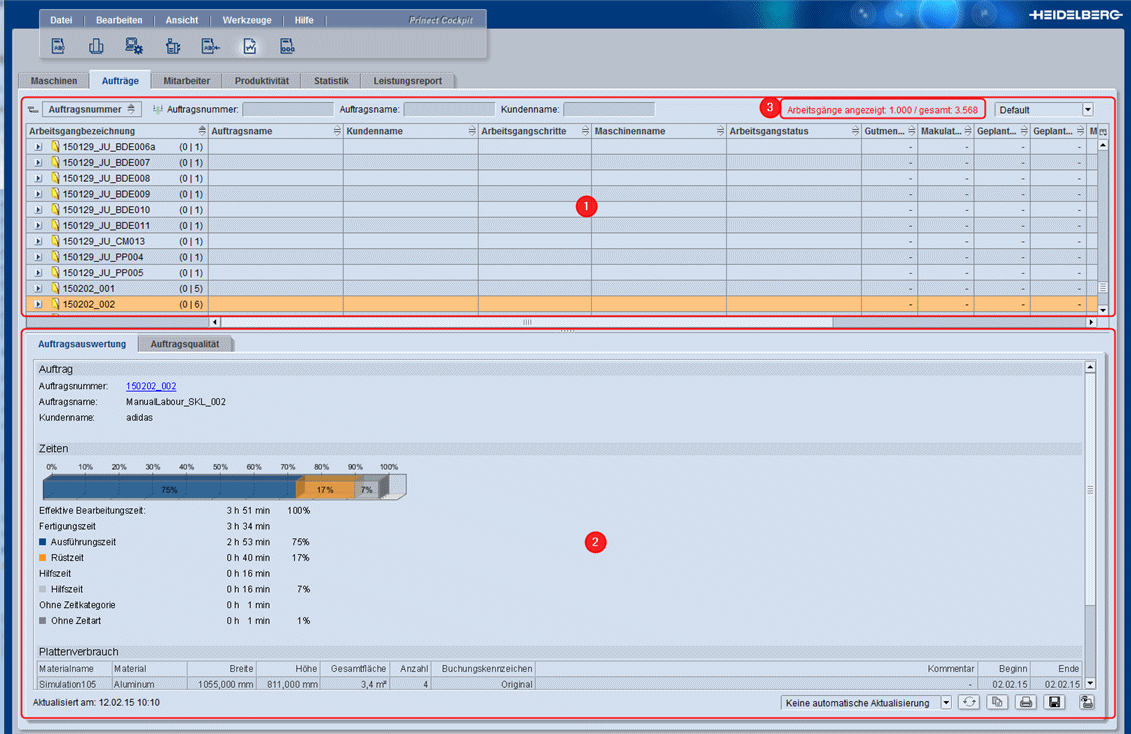
Bedienoberfläche zur Auftrags-Ansicht
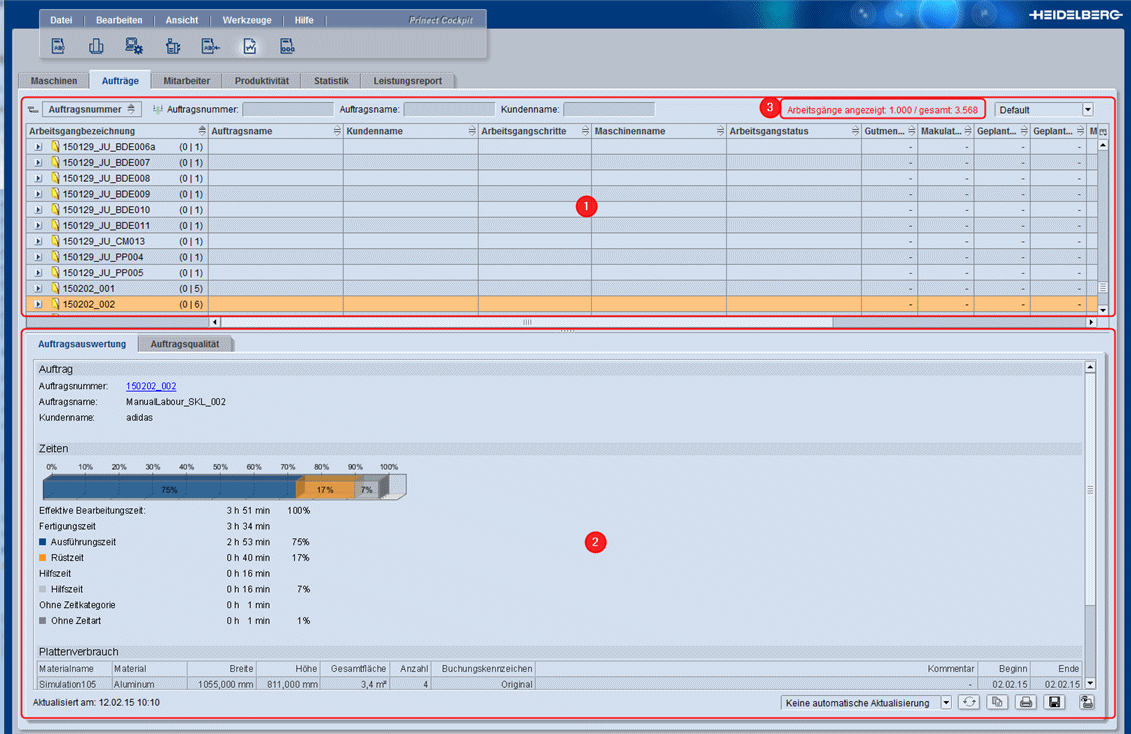
In der Auftrags-Ansicht erhalten Sie eine schnelle Übersicht zu Ihren Aufträgen (1) mit der dazugehörigen Auftragsauswertung (2). Für schnelle Ladezeiten werden maximal 1000 Arbeitsgänge angezeigt. Sollten insgesamt mehr Arbeitsgänge in der Datenbank zur Verfügung stehen, erhalten Sie dazu einen Hinweis (3). Unbearbeitete Arbeitsgänge werden von Analyze Point nicht erfasst.
Maximale Anzeige von 1000 Arbeitsgängen (3)
Maximal werden Ihnen die Aufträge mit den letzten 1000 Arbeitsgängen angezeigt. Gibt es mehr als 1000 Arbeitsgänge, erscheint unten links ein Hinweis mit der Gesamtzahl der vorhandenen Arbeitsgänge. Wenn Sie die Aufträge filtern (z. B. nach Aufträgen des Kunden "Heidelberg"), können auch Aufträge angezeigt werden, die ohne Filter nicht angezeigt wurden.
Farbliche Kennzeichnung von Mengen-Differenzen
Voraussetzung: Diese Funktion ist standardmäßig deaktiviert. Für die Aktivierung wenden Sie sich an Ihren Servicetechniker. Die Differenzen werden außerdem nur dann dargestellt, wenn geplante Mengen vorher von einem MIS übermittelt oder im Planungsassistenten eingegeben worden sind.
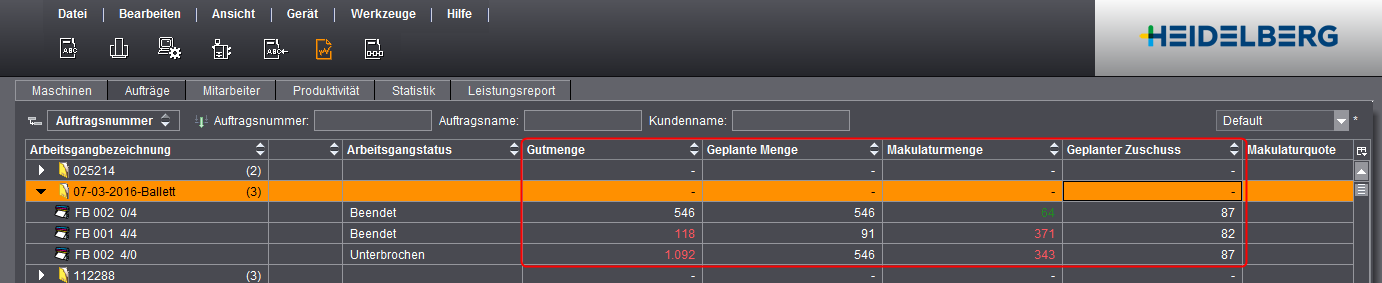
Die Abbildung zeigt für einen Arbeitsgang eine grüne Makulaturmenge. Das bedeutet, es wurde weniger Makulatur produziert als geplant. Zwei Arbeitsgänge haben rote Werte bei der Makulaturmenge und der Gutmenge. Das bedeutet, es wurden mehr Makulatur und mehr Gutbogen produziert als geplant.
Darstellung der Auflagenqualität
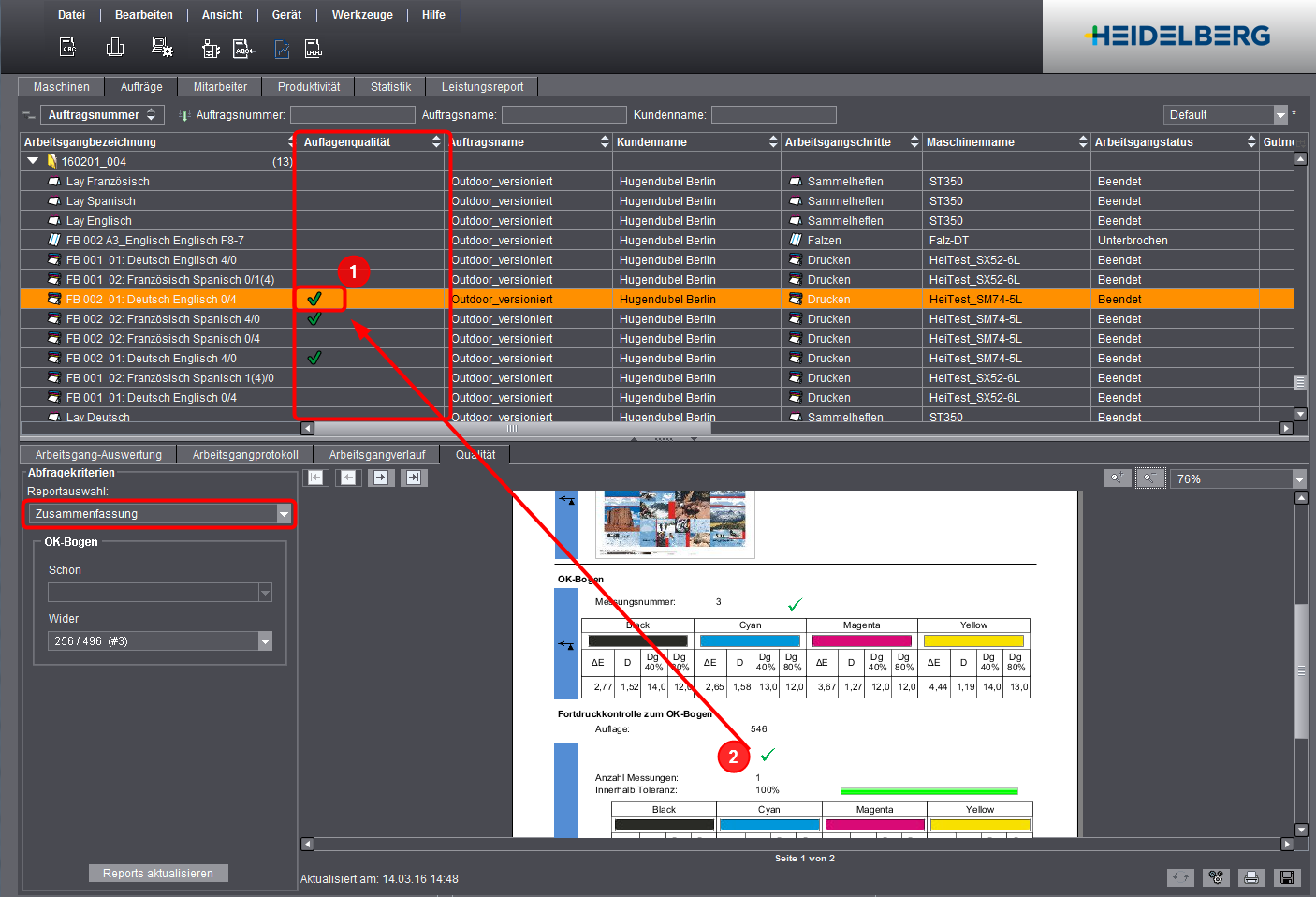
Zur schnellen Überprüfung der Farbqualität eines Arbeitsgangs wird in der Spalte "Auflagenqualität" der Status der Fortdruckkontrolle angezeigt (1). Dabei handelt es sich um den Status, der in der Arbeitsgangqualität "Zusammenfassung" (2) angezeigt wird. Siehe Arbeitsgangreport "Zusammenfassung".
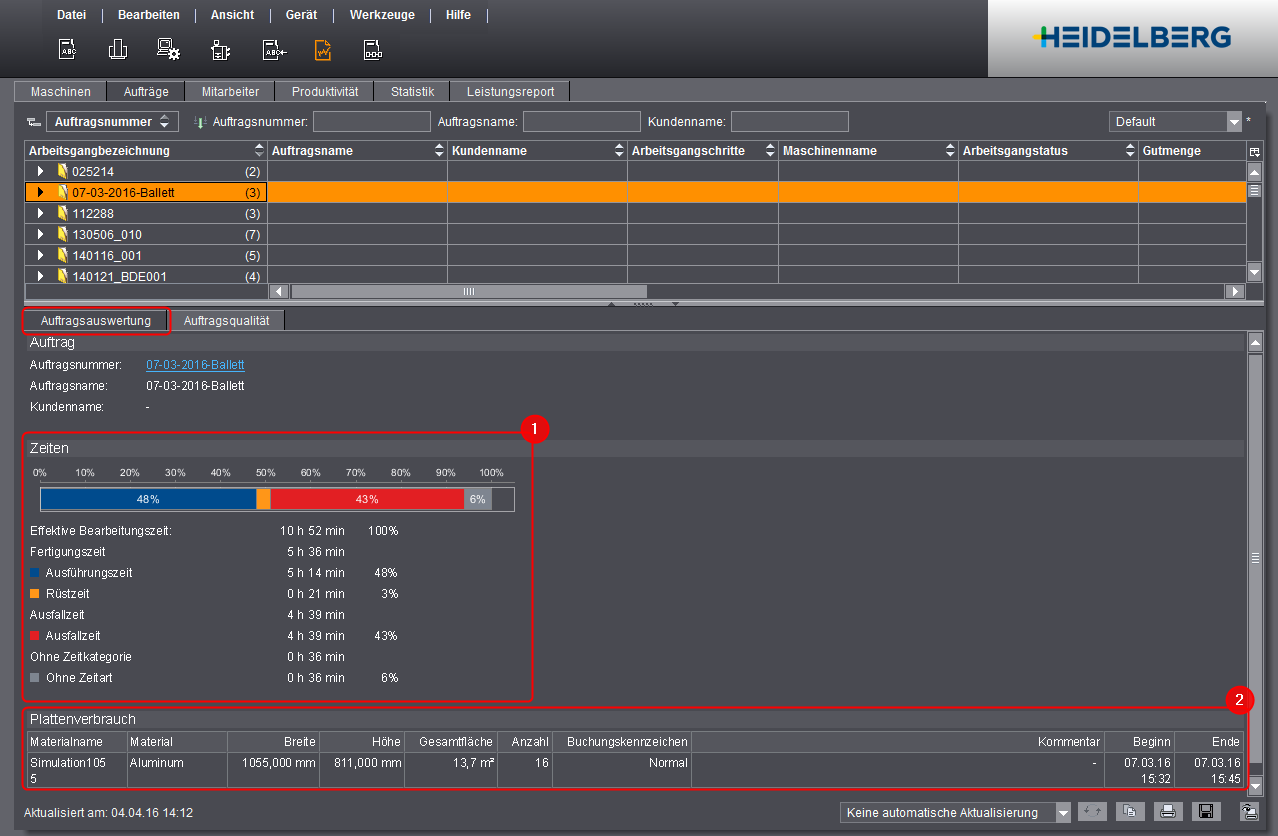
Im Register "Auftragsauswertung" werden die Auftragsdaten (Auftragsnummer, Auftragsname und Kundenname), Zeiten und Materialverbrauch des markierten Auftrags dargestellt. Eine detaillierte Beschreibung zu den Zeiten finden Sie in Zeiten (4).
Zeiten (1)
Das Balkendiagramm zeigt die prozentualen Verhältnisse der Produktionszeiten an. Dabei beziehen sich die einzelnen Produktionszeiten (Prozentwerte) immer auf die effektive Bearbeitungszeit.
Die effektive Bearbeitungszeit beträgt immer 100% (Effektive Bearbeitungszeit = Summe aller Zeiten, in denen an einer Maschine ein Arbeitsgang des Auftrags geladen war). Unter dem Balkendiagramm werden die absoluten und prozentualen Produktionszeiten nochmals einzeln angezeigt.
Die Einteilung und Erfassung der Zeiten ist abhängig von Ihrer Konfiguration der Zeitkategorien und Zeitarten in der Gerätekonfiguration. Siehe dazu Zeitkategorie.
In Abhängigkeit des Auftrags wird der Materialverbrauch aufgelistet. Dazu zählen:
•Plattenverbrauch
Zeigt die Anzahl der belichteten Platten.
•Papierverbrauch
Der Papierverbrauch wird über die Materialverbrauchsmeldung an der Maschine erfasst. Dabei muss die eingegebene Materialnummer an der Maschine mit der Artikelnummer des geplanten Papiers übereinstimmen. Welches Papier für einen Arbeitsgang geplant ist, können Sie im Arbeitsschritt "Druck" nachvollziehen (siehe Register "Materialien"). Wird eine andere Artikelnummer eingegeben, wird das Papier als "Sonstiger Materialverbrauch" erfasst.
•Klicks
Zeigt die Anzahl der erfassten Klicks Ihrer angebundenen Digitaldruckmaschine. Das Abrechnungsmodell ist abhängig von der jeweiligen Maschine.
•Sonstiger Materialverbrauch
Zeigt alle sonstigen erfassten Materialien, die nicht zu Platten, Papier oder Klicks zugeordnet werden können. Dazu zählt z. B. Papier, das zwar im MDS bekannt ist, aber nicht dem Auftrag zugewiesen ist.
Die Auftragsqualität bietet Ihnen einen schnellen Überblick über die Druckqualität aller Druckarbeitsgänge des ausgewählten Auftrages hinsichtlich des voreingestellten Druckstandards. Diesen Report können Sie nutzen, um dem Kunden eine Gesamtbewertung der Farbqualität vorzulegen.
Die Auftragsqualität zeigt Ihnen folgende Auswertungen:
•Der OK-Bogen wird gegen den Nassfarbsatz des Messgeräts verglichen und anhand der Toleranzen im Druckstandard bewertet.
•Die Fortdruck-Bogen werden gegen den OK-Bogen verglichen und anhand der Varianzen im Druckstandard bewertet.
•Der Auftrag erhält anhand der OK-Bogen-Bewertung und der Fortdruck-Bogen-Bewertung eine Gesamtqualität-Bewertung.
Zur detaillierteren Auswertungen aller Arbeitsgänge dient Ihnen der Arbeitsgangreport "Zusammenfassung". Siehe dazu Arbeitsgangreport "Zusammenfassung".
Hinweis: Den voreingestellten Druckstandard können Sie in den Voreinstellungen des Analyze Points ändern. Siehe Voreinstellungen - Qualitätsreports.
Zur Anzeige der Auftragsqualität gelten folgende Softwarevoraussetzungen für die Messgeräte:
•Prinect Image Control I:
Wird nicht unterstützt
•Prinect Image Control II:
ab I13A
•Prinect Axis Control I:
Wird nicht unterstützt.
•Prinect Axis Control II:
ab S12B
•Prinect Inpress Control:
Ab S12B
Zusätzliche Voraussetzungen für Prinect Axis Control II und Prinect Inpress Control
Für die Anzeige von Qualitätsreports sind folgende Voraussetzungen notwendig:
•Am Prinect Pressroom Manager/Prinect Integration Manager muss bei jeder angelegten Druckmaschine, die ein Prinect Inpress Control / Prinect Axis Control II hat, die Option "Einlesen der Farbmessdaten aktivieren" aktiviert und ein Ausgabeverzeichnis definiert werden.
•Am Leitstand Prinect Press Center muss das Farbmessdaten-Ausgangsverzeichnis definiert werden. Das Ausgangsverzeichnis muss mit dem Eingangsverzeichnis des der angelegten Druckmaschine identisch sein.
Für eine detaillierte Anleitung zur Anbindung von Prinect Axis Control II siehe Prinect Axis Control II anbinden.
Für eine detaillierte Anleitung zur Anbindung von Prinect Inpress Control siehe Prinect Inpress Control anbinden.
•Am Prinect Press Center muss der Auftrag vom Workplace Interface des angeschlossenen Prinect Pressroom Manager/Prinect Integration Managers geladen werden.
Hinweis: Wenn der Auftrag vom lokalen Speicher der Maschine geladen wird, werden keine Farbmessdaten an Analyze Point gesendet.
Zusätzliche Voraussetzungen für Prinect Image Control
Für die Anzeige von Qualitätsreports sind folgende Voraussetzungen notwendig:
•Am Prinect Pressroom Manager/Prinect Integration Manager muss ein "Prinect Image Control" als PPFOut-Gerät anlegt werden. Hier definieren Sie das Ausgabeverzeichnis für die Farbmessdaten.
•Die Druckmaschine, die mit Prinect Image Control verbunden werden soll, muss am CDM anlegt werden.
•An Prinect Image Control muss die Druckmaschine angeschlossen und die Druckmaschinenparameter importiert werden.
•An Prinect Image Control muss der Ordner für die Analyze Point-Daten definiert werden. Der Ordner muss identisch zu dem Ausgabeverzeichnis der Farbmessdaten sein, das Sie beim Anlegen des PPFOut-Geräts angelegt haben.
Für eine detaillierte Anleitung zur Anbindung von Prinect Image Control siehe Prinect Image Control anbinden.
Speicherdauer der Farbreports
Sollten Messdaten trotz aktueller Softwareversionen nicht angezeigt werden, kann es sein, dass sie bereits aus Analyze Point gelöscht worden sind. Siehe dazu Speicherdauer der Reports.
Voreinstellungen - Qualitätsreports
Für die "Auftragsqualität" und die Arbeitsgangreports "Zusammenfassung", "Verlauf" und "Zonenauswertung" gibt es globale Voreinstellungen, die Auswirkungen auf die Darstellung und die Auswertung haben.
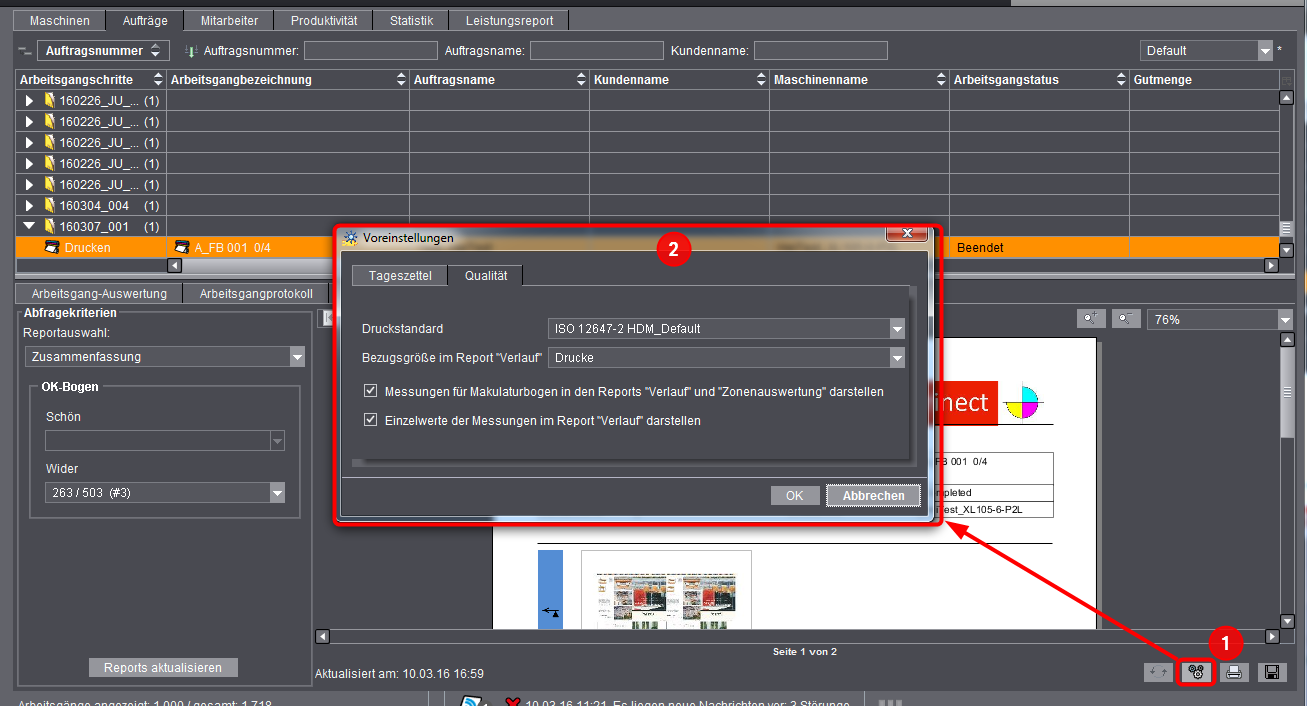
Zum Aufruf der Voreinstellungen gehen Sie wie folgt vor:
1.Wechseln Sie in den Bereich "Analyze Point > Auftragsreports".
2.Klicken Sie auf das Symbol "Voreinstellungen" (1).
Es öffnet sich der Dialog "Voreinstellungen" (2).
Hier nehmen Sie die globalen Einstellungen für die Qualitätsreports vor.
"Druckstandard"
Auf Grundlage des eingestellten Standards erfolgt in den Qualitätsreports "Auftragsqualität" und "Zusammenfassung" die Qualitätskontrolle des OK-Bogens mit dem Wert des Nassfarbsatzes. Standardmäßig ist der Druckstandard "ISO 12647-2 HDM_Default" eingestellt.
"Bezugsgröße im Report "Verlauf""
Die ausgewählte Bezugsgröße wird im Report "Verlauf" in der x-Achse dargestellt. Siehe Report "Verlauf".
"Messungen für Makulaturbogen in den Reports "Verlauf" und "Zonenauswertung" darstellen"
Bei aktivierter Option werden in den Reports "Verlauf" und "Zonenauswertung" sowohl Messungen in der Gutproduktion als auch Messungen während des Einrichtevorgangs ausgewertet.
"Einzelwerte der Messungen im Report "Verlauf" darstellen"
Bei aktivierter Option werden auf den letzten Seiten des Reports "Verlauf" die Einzelmesswerte für Delta E, Dichte und Tonwertzunahme dargestellt.
3.Speichern Sie die Einstellungen mit "OK".
Report "Auftragsqualität"
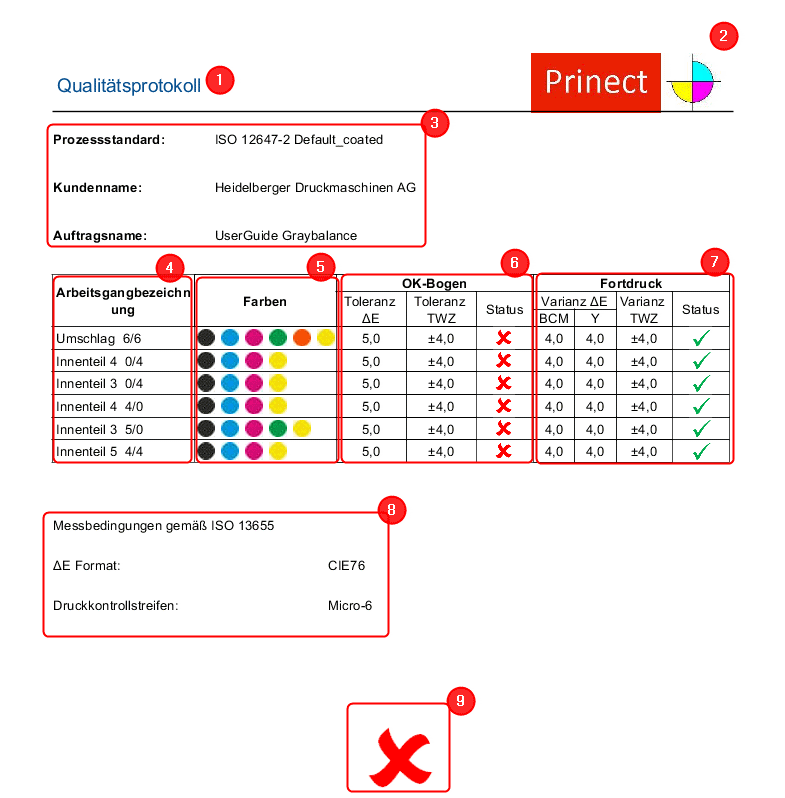
Titel des Reports (1)
Logo, das Sie gewählt haben (2). Siehe Logo
Kopfdaten (3):
•Druckstandard, den Sie gewählt haben. Siehe Voreinstellungen - Qualitätsreports.
•Kundenname
•Auftragsname
Arbeitsgangtabelle:
•Arbeitsgangbezeichnung (4):
Auflistung aller Druckarbeitsgänge
Wenn Schön- und Widerdruck gesplittet sind, werden sie als zwei getrennte Arbeitsgänge aufgelistet. Wenn keine Farbmessdaten vorhanden sind, erscheint in den Spalten "OK-Bogen" und "Fortdruck" der Eintrag "Keine Daten gefunden!"
•Farben (5):
Farbigkeit des Arbeitsgangs
•OK-Bogen (6):
Hinweis: Den OK-Bogen wählen Sie im Arbeitsgangreport "Zusammenfassung". Siehe OK-Bogen
·Toleranz ΔE:
Toleranz Delta E, die für den OK-Bogen gemäß des Druckstandards erlaubt ist.
·Toleranz TWZ:
Toleranz der Tonwertzunahme, die für den OK-Bogen gemäß des Druckstandards erlaubt ist.
·Status:
Bewertung des OK-Bogens mittels Status Symbol, ob dieser innerhalb der Toleranz liegt oder nicht. Siehe Status-Symbole.
•Fortdruck (7):
·Varianz ΔE (BCM):
Varianz Delta E für Black, Cyan und Magenta, die für die Gutproduktion gemäß des Druckstandards erlaubt ist.
·Varianz ΔE (Y):
Varianz Delta E Yellow, die für die Gutproduktion gemäß des Druckstandards erlaubt ist.
·Status:
Bewertung des Fortdrucks mittels Status-Symbol, ob mindestens 68% der Gutbogen innerhalb der angegebenen Varianz liegen oder nicht. Siehe Status-Symbole.
Hinweis: Bei den angegebenen Toleranz- und Varianzwerten handelt es sich nicht um die real gemessenen Werte, sondern um die erlaubten Abweichungen gemäß des Druckstandards.
Weitere Informationen (8):
•Messbedingungen:
Verwendeter Druckstandard
•Verwendetes ΔE Format. Aktuell wird der Standard "CIE76" verwendet.
•Druckkontrollstreifen:
Auflistung aller für die Farbmessung verwendeten Druckkontrollstreifen aus allen Druckarbeitsgängen
Gesamtbewertung (9):
|
Status-Symbol |
Erklärung |
|---|---|

|
OK-Bogen Die Qualität des Arbeitsgangs ist in Ordnung. Der OK-Bogen liegt gemäß des voreingestellten Druckstandards innerhalb der Toleranz. Fortdruck Die Qualität des Fortdrucks ist in Ordnung. Mindestens 68% der Gutproduktion des Arbeitsgangs liegen im Vergleich zum OK-Bogen innerhalb der Toleranz Gesamtbewertung Die Qualität des Auftrags ist in Ordnung. Alle Arbeitsgänge des Auftrags sind sowohl in der OK-Bogen-Bewertung als auch in der Fortdruck-Bewertung in Ordnung. |

|
OK-Bogen Die Qualität des Arbeitsgangs ist nicht in Ordnung. Der OK-Bogen liegt gemäß des voreingestellten Druckstandards nicht innerhalb der Toleranz. Fortdruck Die Qualität des Fortdrucks ist nicht in Ordnung. Weniger als 68% der Gutproduktion des Arbeitsgangs liegen im Vergleich zum OK-Bogen innerhalb der Toleranz. Gesamtbewertung Die Qualität des Auftrags ist nicht in Ordnung. Mindestens eine OK-Bogen-Bewertung oder Fortdruck-Bewertung eines Arbeitsgangs ist nicht in Ordnung. |

|
Gesamtbewertung Mindestens ein Arbeitsgang des Auftrags hat keine passenden Messdaten oder mindestens ein Arbeitsgang wurde noch nicht gedruckt. |